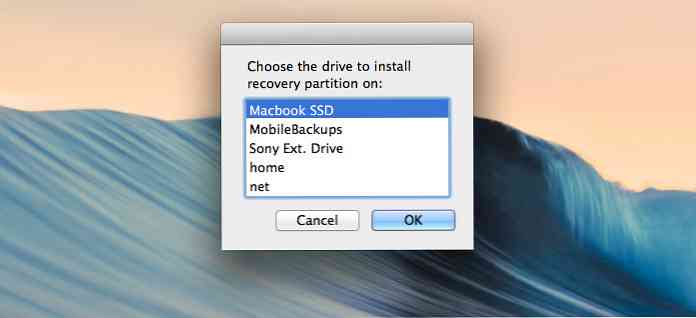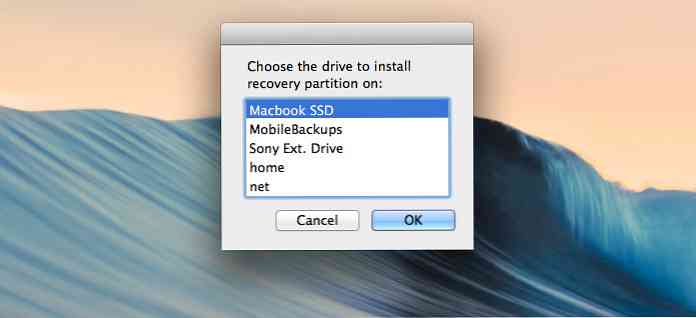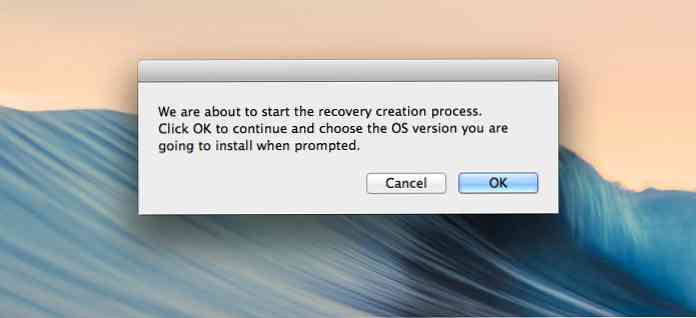כיצד ליצור מחיצה שחזור ב - OS X
בזמן שאני עושה תחזוקה עבור OS X שלי, באמצעות יישום תחזוקה, App אמר לי כי מחיצה הדיסק שלי צריך לתקן. אז, כרגיל, אני אתחול מחדש של OS X והחזיק Cmd + R לגשת Utilty דיסק ב- OS X השחזור לתקן את זה.
עם זאת, במקום לבוא דיסק השחזור עוזר, אני הופנה אל Internet Recovery, אשר היה יוצא דופן. מאוחר יותר הבנתי כי זה קרה כי מחיצת השחזור חסר איכשהו. כדי לאמת את זה, רצתי תפריט בטרמינל אבל אני לא יכול למצוא את השחזור HD מחיצה.
שחזור אינטרנט הוא תוספת תכונה מאז OS X. זה מאפשר לנו לבצע את שחזור הדיסק, ולאחר מכן לתקן ולהתקין מחדש את OS X משרת של אפל. אבל, זה דורש חיבור לאינטרנט, אז אתה יוצא מזל אם יש לך חיבור לאינטרנט לקוי או לא מהימן.
הנה איך אני למיין את הבעיה ללא Internet Recovery, וזה לא מסובך כמו חשבתי לראשונה.
כיצד ליצור שחזור מחיצה
ראשית, תזדקק למתקין OS X מתוך App Store (יהיה זה Mavericks, או יוסמיטי או אחרים) ואתה גם צריך את הבורא השחזור הבורא (RPC), AppleScript המאפשרת לנו ליצור את המחיצה ידידותית דרך.
כדי ליצור את המחיצה HD, בצע את השלבים הבאים.
- הפעלה התסריט מחיצה השחזור. תתבקש ליצור גיבוי, ואני ממליץ לך לעשות זאת באמצעות מכונת זמן, רק למקרה שמשהו ישתבש. בנוסף, התסריט ינחה אותך בגרסת OS X שבה אתה משתמש כעת.

- לחץ על בסדר, ולאחר מכן בחר את מחיצת הדיסק הראשית שבה מותקן OS X, מהבחירה לפניך. לחץ על בסדר.
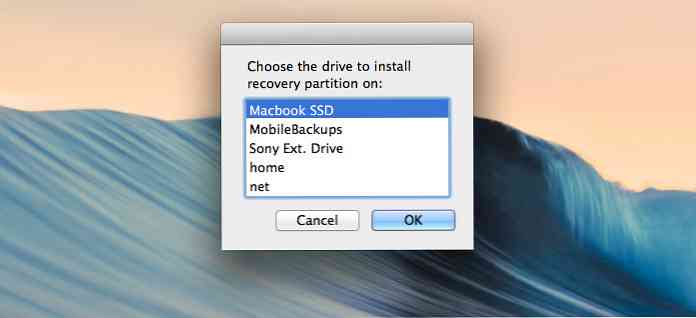
- אתה יכול לבחור דיסק חיצוני אם יש לך אחד. בדרך זו יהיה עליך לחבר את הדיסק שלך MAC בכל פעם שאתה מפעיל שחזור דיסק עוזר.
- בחר את מתקין OS X שבו אתה צריך לקבל מ App Store.
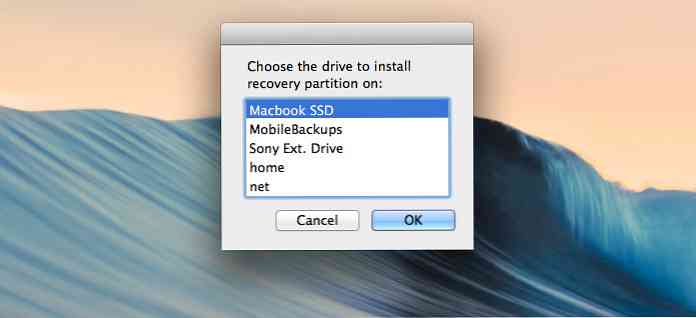
- לאחר הלחיצה בסדר, תתבקש לבדוק את הכוננים במקרה של שגיאות, לפני שהסקריפט יוצר את המחיצה. לחץ על המשך.
- לחץ על בסדר לתת את התסריט יצירת מחיצת השחזור עם OS X על פי בחירתך.
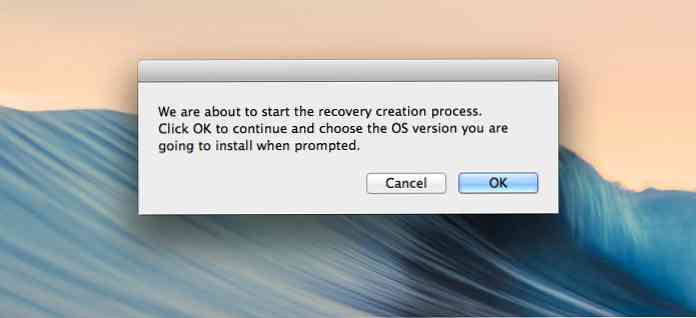
תהליך זה עשוי להימשך עד 5 דקות או יותר. לאחר התהליך נעשה, להפעיל את תפריט שוב, וכעת תוכל לראות את זה ברשימה:שחזור HD.

התסריט הוא באמת שימושי; זה מאפשר לנו לקבל את מחיצת השחזור בחזרה רק כמה קליקים משם.
עכשיו, אנחנו יכולים תיקון דיסקים עם עוזר שחזור דיסק במקום באמצעות Internet Recovery; אני אישית חושב שזה שיטה נוחה יותר. אני מקווה שאתה מוצא את זה טיפ קטן שימושי וקיבלתי את הבעיה נפתרה.